与所有其他操作系统类似,Linux具有在后台运行的服务和其他进程,以在系统运行时执行某些基本功能。系统启动时,服务会自动启动并在后台运行,直到系统关闭。但是,您可以手动启动,停止和重新启动服务。
在本文中,我将向您展示在Ubuntu中启动,停止和重新启动服务的不同方法。本文介绍systemd,service命令和init脚本。
列出Ubuntu中的所有服务
在开始之前,我将向您展示如何获取计算机上所有服务的列表,因为我们需要知道服务名称来管理该服务。
service --status-all它将显示Ubuntu上服务的完整列表。
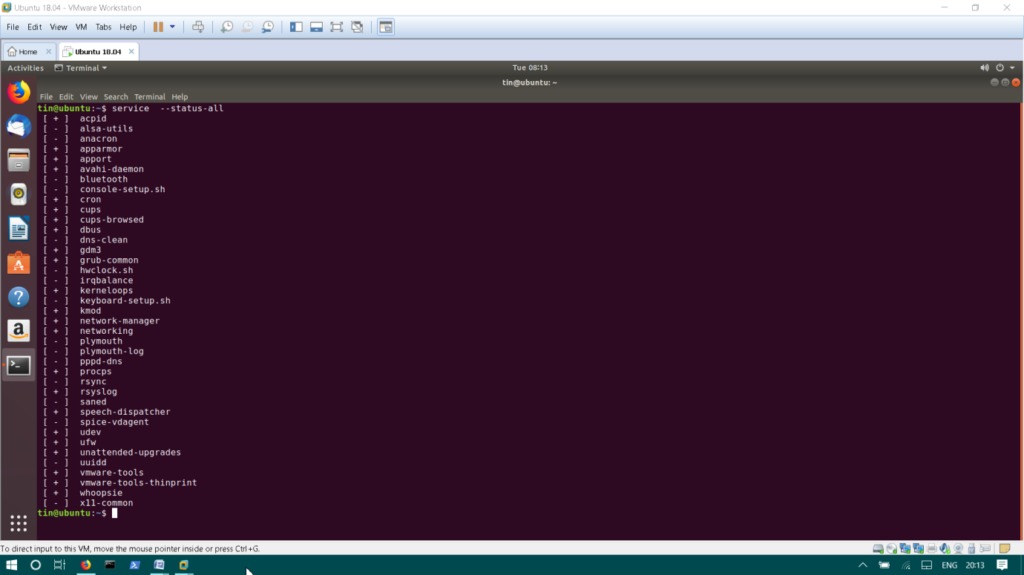
在Ubuntu中使用Systemd启动/停止/重新启动服务
您可以使用Systemd systemctl实用程序启动,停止或重新启动服务。这是当前Ubuntu版本的首选方式。
打开一个终端窗口,然后输入以下命令。例如,在这种情况下,我想在Ubuntu中启动,停止或重新启动UFW防火墙服务。
语法为:
sudo systemctl [操作] [服务名称]
要启动服务:
sudo systemctl stop ufw要停止服务:
sudo systemctl start ufw要重新启动服务:
sudo systemctl restart ufw要检查服务状态:
sudo systemctl status ufw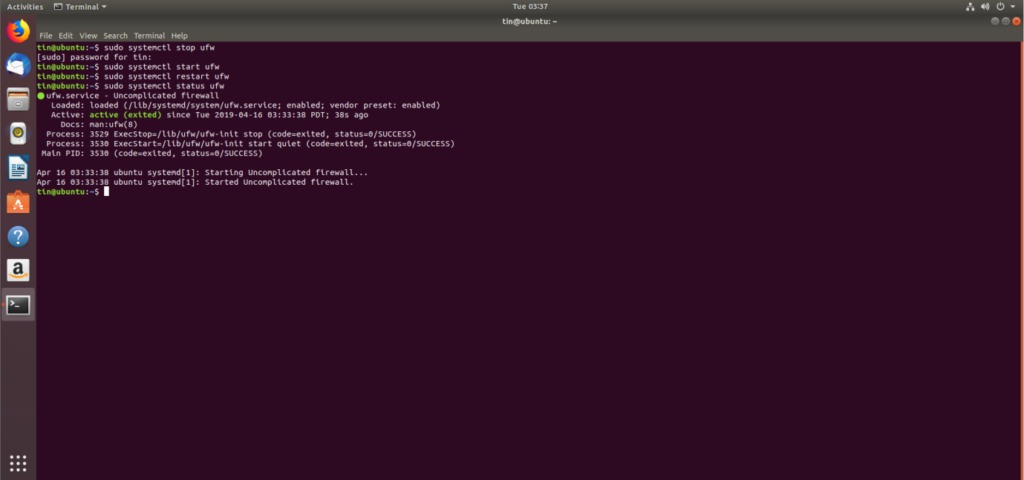
在Ubuntu上使用service命令启动/停止/重启服务
您也可以使用service命令启动,停止或重新启动服务。打开一个终端窗口,然后输入以下命令。
要启动服务:
sudo service ufw stop要停止服务:
sudo service ufw start要停止服务:
sudo service ufw restart要检查服务状态:
sudo service ufw status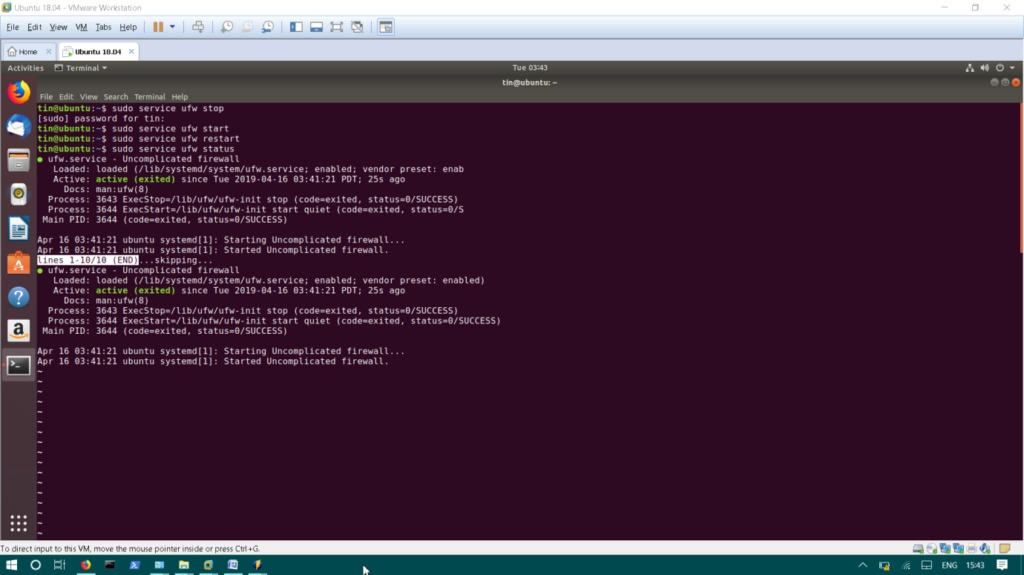
使用初始化脚本在Ubuntu上管理服务
您可以使用/etc/init.d目录中的初始化脚本来启动,停止或重新启动服务。该目录实际上包含用于不同服务的各种脚本。自从Ubuntu切换到Systemd以来,不赞成使用初始化脚本,因此仅当您必须处理旧的Ubuntu版本时才使用此方法。打开一个终端窗口,然后输入以下命令。
要启动服务:
/etc/init.d/ufw start要停止服务:
/etc/init.d/ufw stop要停止服务:
/etc/init.d/ufw restart要检查服务状态:
/etc/init.d/ufw status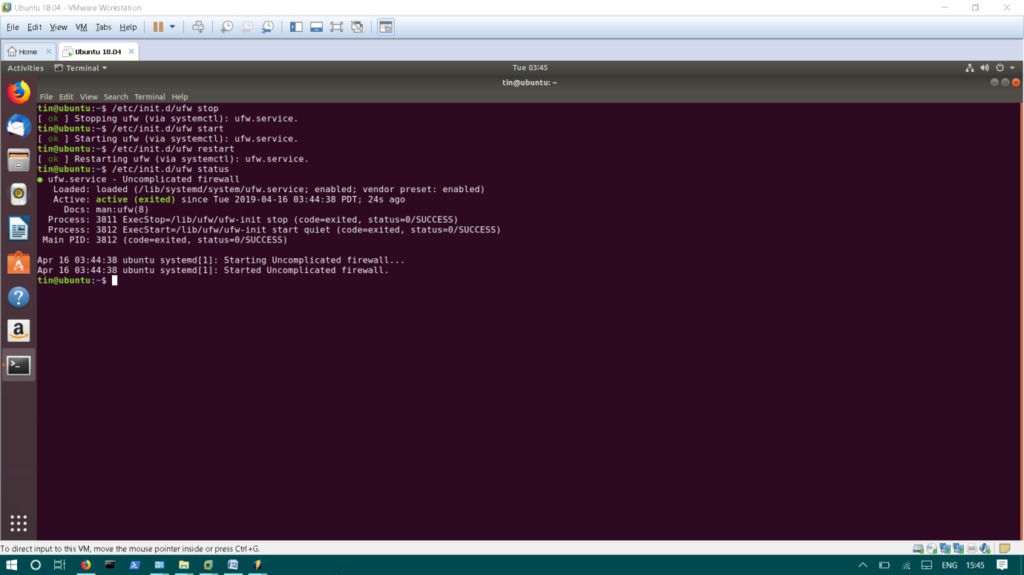
这样就可以使用不同的方式启动,停止和重新启动服务,而无需重新启动整个操作系统。您也可以在其他Linux发行版中使用这些命令。
